Como criptografar seus backups do iTunes no menor tempo possível
 atualizado por Lisa Ou / 27 de janeiro de 2021 09:15
atualizado por Lisa Ou / 27 de janeiro de 2021 09:15Quais são as notas com senha no iPhone?
Os usuários do iPhone sempre fazem backup do iPhone no iTunes ou no iCloud e, em seguida, podem restaurar os dados desses arquivos de backup. Existem dados diferentes no seu dispositivo, como informações pessoais, dados de saúde, histórico do website e muito mais.
Você pode usar uma senha para proteger seus backups do iTunes do iPhone, iPad ou iPod touch.

Se você vai usar FoneLab para iOS para recuperar seus dados do dispositivo iOS que possui backups criptografados do iTunes em seu computador, você pode obter informações pop-up que o lembram "Os dados neste dispositivo iOS são criptografados via iTunes. Digite a senha de backup do iTunes para este dispositivo iOS para concluir o backup". E então o processo de recuperação irá parar depois.
Aqui,
Vamos entrar em detalhes sobre como criptografar o backup do iTunes.

Lista de guias
1. Como criptografar o backup do iPhone no iTunes
Você precisa ativar os backups do iTunes protegidos por senha na primeira vez, se quiser criptografar um backup. Em seguida, o iTunes faz você ter que digitar a senha de backup do iTunes para desbloquear o backup do seu iPhone.
Por favor, lembre-se de seu código de acesso com cuidado, pois não há como recuperar suas informações ou desativar o Criptografar backup sem a senha do iTunes. Por favor, siga abaixo tutorial para bloquear e codificar suas informações, se quiser.
Passo 1 Inicie o iTunes no seu computador. Verifique se o iTunes no seu computador é a versão mais recente.
Passo 2 Conecte seu iPhone, iPad ou iPod touch ao seu computador com o cabo USB.
Passo 3 Clique no ícone do seu dispositivo no canto superior esquerdo da janela.
Passo 4 Encontre Resumo no painel esquerdo e clique nele.

Passo 5 Você pode ver o Criptografar o backup do iPhone no backups seção.
Passo 6 Crie sua senha de backup do iPhone e verifique-a inserindo-a mais uma vez. Por favor, note que você não pode restaurar seus arquivos de backup se você esquecer ou perder sua senha deste backup.
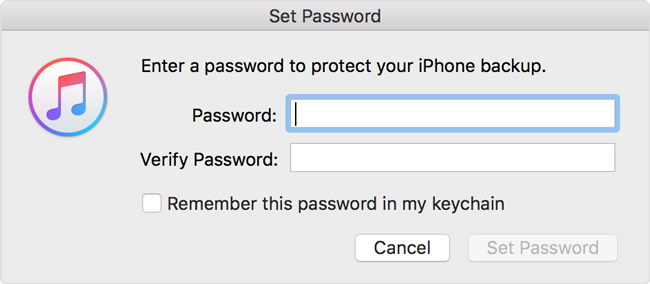
Passo 7 Clique Definir senha.
2. Como verificar se o iTunes já está configurado para criptografar seus backups
Após a configuração da criptografia de backup do iTunes, você pode se preocupar se os backups já estão criptografados. Vamos apresentar como confirmar isso facilmente. Você pode verificar se o backup do seu iPhone foi criptografado pelo iTunes de maneira simples.
Passo 1 Clique Editar no topo da janela do iTunes.
Passo 2 Encontre Preferencias e clique nele.
Passo 3 Clique na Dispositivos/Instrumentos.
Passo 4 Se você vir um ícone de cadeado à direita do nome do seu dispositivo, a data e a hora, o backup já está criptografado.
Passo 5 Clique OK para fechar a janela.
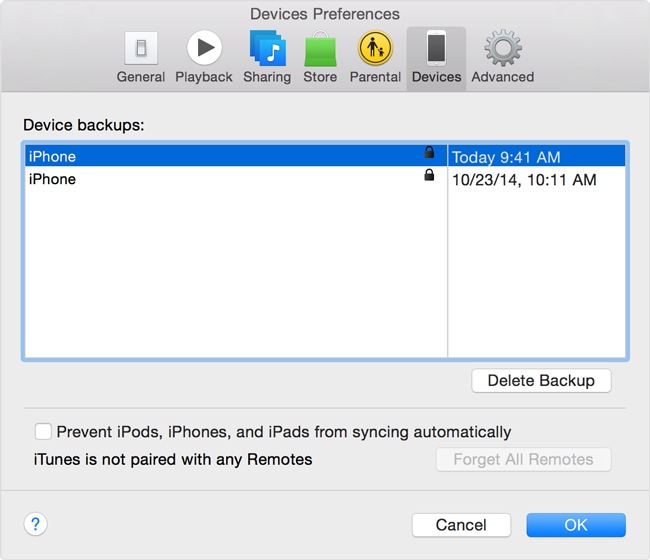
3. Como desativar a criptografia de backup do iTunes
Se você não deseja mais criptografar o backup do iPhone no iTunes, aprenda abaixo as etapas detalhadas para desativar a criptografia de backup do iTunes.
Passo 1 Abra o iTunes da versão mais recente no seu computador e conecte seu dispositivo ao computador.
Passo 2 Clique no ícone do dispositivo na parte superior da janela do iTunes e clique em Resumo à esquerda.
Passo 3 Vou ao backups seção e, em seguida, desmarque a caixa ao lado da Criptografar a senha do iPhone.
Passo 4. Digite sua senha quando for solicitado.
Passo 5 Clique OK para remover a proteção do backup criptografado do iTunes.

4. Redefina ou localize a senha de backup esquecida do iTunes
É mais seguro criptografar o backup do iTunes com certeza. Mas eis a questão: o que você fará se esquecer a senha de backup? Aqui estão duas maneiras de orientá-lo.
Redefinir senha de backup do iTunes
Você não pode acessar ou restaurar seu backup criptografado do iTunes sem a senha. A Apple sugere que os usuários (iOS 11 ou posterior) redefinam as configurações do iPhone.
Passo 1 Acesse Configurações > Geral > Limpar no seu iPhone.
Passo 2 Torneira Reset All Settings e digite sua senha.

Passo 3 Confirme a redefinição. Não causará perda de dados, mas redefinirá as configurações, incluindo a senha de backup do iTunes.
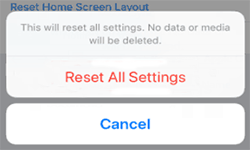
Passo 4Conecte seu iPhone ao computador e inicie iTunes, faça um novo backup criptografado.
Sugira que anote a senha desta vez.
Encontre a senha de backup do iTunes no Mac
A senha pode ser salva no Keychain.
Passo 1 No seu Mac, abra Aplicação > Utilidades > Acesso às Chaves. Ou você pode pesquisar keychain dos holofotes.
Passo 2 Entrar Acesso às Chaves e imprensa Todos os itens para Categoria.
Passo 3 Pesquisar backup iPhone digitando o iPhone no localizador de pesquisa na parte superior direita da interface.
Passo 4Dê um duplo clique backup iPhone com senha do aplicativo Tipo.

Passo 5 Clique Mostrar senha, digite sua senha de chaveiro e pressione Permitir na janela pop-up
A senha de backup do iTunes será exibida.
A criptografia de backup do iPhone é uma boa ferramenta para proteger sua privacidade, mas você as perderá se esquecer a senha de backup. Espero que as formas acima mencionadas possam ajudá-lo a resolver diferentes problemas no seu dia-a-dia usando o iPhone, iPad ou iPod touch.
Com o FoneLab para iOS, você recuperará os dados perdidos / excluídos do iPhone, incluindo fotos, contatos, vídeos, arquivos, WhatsApp, Kik, Snapchat, WeChat e mais dados do seu backup ou dispositivo do iCloud ou iTunes.
- Recupere fotos, vídeos, contatos, WhatsApp e mais dados com facilidade.
- Visualizar dados antes da recuperação.
- iPhone, iPad e iPod touch estão disponíveis.
Você também pode usar o software para restaurar o iPad do backup do iCloud or extrair o backup do iTunes para o dispositivo iOS. A maior vantagem é que você tem uma opção para recuperar apenas o que você quer, comparando com o caminho de recuperação comum via iTunes ou iCloud. E você não perderá seus dados existentes. Certamente, é possível restaurar marcadores no safari ou outros dados do iOS.
